Как настроить автоматическую яркость на iPhone 15, 14
Автоматически управляет интенсивностью освещения экранов iPhone, iPad и iPod Touch, которые заботятся о ваших глазах, в зависимости от окружающих зон освещения. Включите или включите автоматическую яркость на iPhone в последней версии iOS. Но iOS удивляется, когда настройки автоматической яркости отсутствуют или удалены в iOS на совместимых моделях iPhone, iPad и iPod Touch. Параметр «Не паниковать» все еще находится в настройках, но я изменил способ использования «Включить» или «Включить автоматическую яркость» в последней версии iOS.
Автоматическая яркость великолепна для аккумулятора, готового к просмотру экрана в темном или светлом месте. Но некоторые пользователи Не хочу автоматическое изменение яркости экрана.
Мои читатели, спрашивающие меня об автоматической яркости, отсутствуют или удалены. Это не удалено. См. этот вариант здесь, под шагами ниже,
Связанный:
Действия по отключению/включению автоматической яркости на iPhone, iPad
Примечание. Некоторые пользователи пытаются отключить эту функцию, для чего на экране требуется изображение высокой четкости и высокой контрастности. Других способов управления интенсивностью автоматической яркости из центра управления или вспомогательного сенсорного экрана нет.
Отключите автоматическую яркость на iPhone iOS
1 → Откройте приложение «Настройки» > «Доступность».
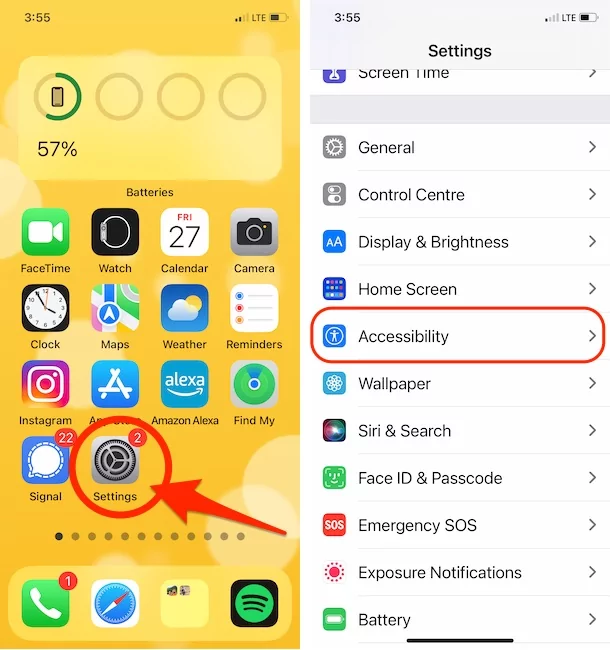
2 → «Дисплей и размер текста» > «Автояркость». Отключите переключатель, чтобы отключить эту функцию.
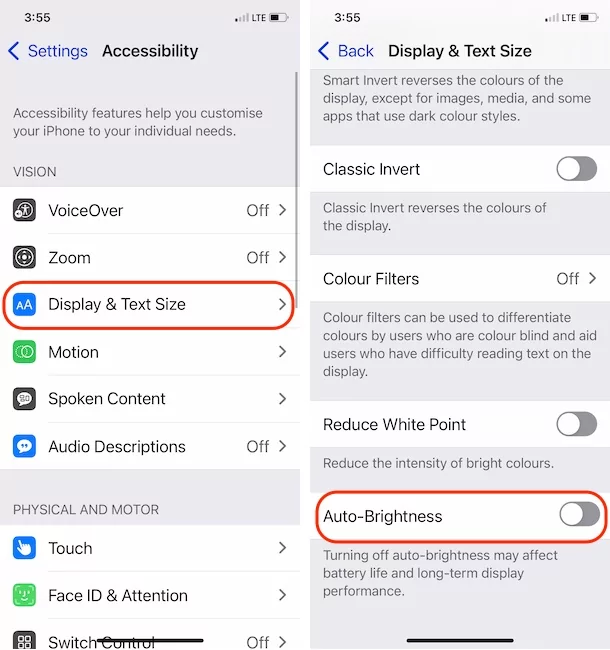
Но важно знать, что мы можем изменить яркость дисплея вручную с помощью центра управления.
В старой iOS: –
- 1. Зайдите в приложение «Настройки» на своем iPhone или iPad.
- 2. Далее нажмите «Основные» > «Доступность».


- 3: Теперь в разделе «Настройки специальных возможностей» нажмите «Размещение дисплея».

- 4. Рядом с параметром «Адаптация дисплея» см. параметр «Автояркость» и включите его.

Проверьте мгновенный эффект на экране.
Установите индивидуальную яркость экрана в последней версии iOS
Пользовательская яркость экрана Не работает через несколько минут или при изменении освещения на экране вашего iDevice. Итак, сначала отключите автоматическую яркость, выполнив описанные выше действия.
После этого перейдите в «Настройки» > «Экран и яркость» > «Автояркость» > «Использовать ползунок яркости». Проверьте мгновенный эффект на экране и настройте его по своим требованиям.
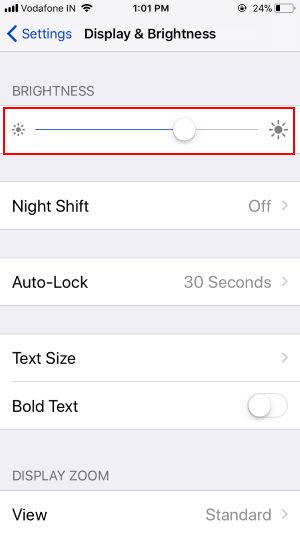
Если вы используете iOS 10 или более раннюю версию, перейдите в «Настройки» > «Экран и яркость» > «Автояркость».
Также см:
Наслаждайтесь новыми впечатлениями от новой iOS и продолжайте делиться. Включите автоматическую яркость на iPhone и iPad. Эта статья действительно полезна.






